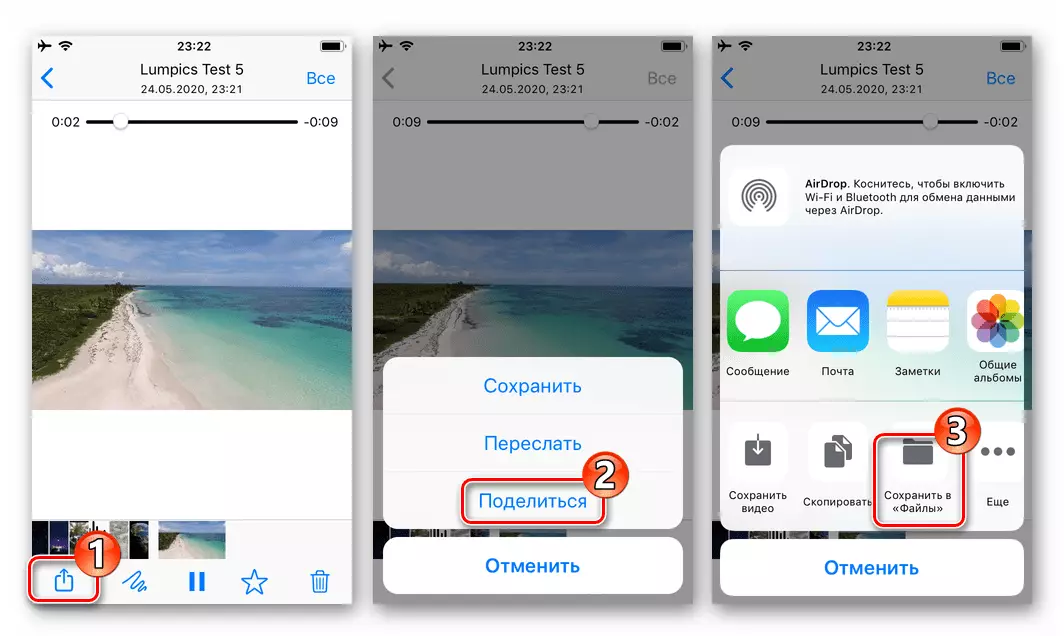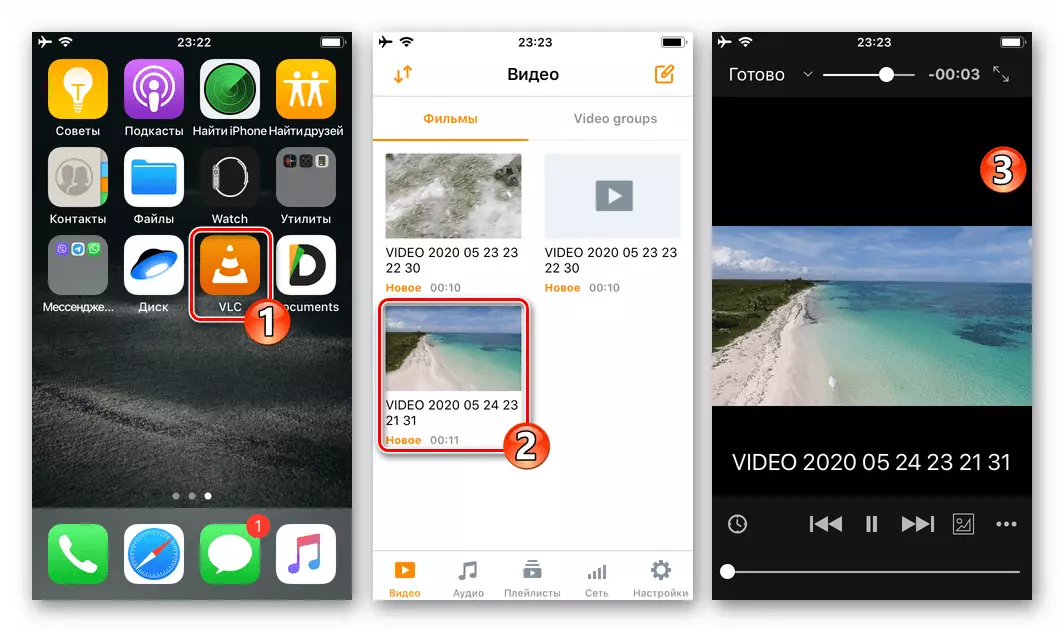Android
Өзгөрүн үндөгөндүктөн, Android Videos үчүн Whatsapp аркылуу жүктөлүп алуу үчүн, аларды жүктөө керектигин колдонуучулар бул ишти жүргүзүү үчүн эки ыкманы тандоо бар. Төмөндө сүрөттөлгөн ыкмаларды колдонуу менен биригиши мүмкүн.1-ыкма: Авто жүктөө
FATAP версиясында жашыл робот үчүн, алуучунун сактагычынан алынган мазмун тутумун автоматтык түрдө сактоо мүмкүн. Бул параметрди жандандыргандан кийин, файлдын формасындагы видеону алуу үчүн, бул файлдын түрүндөгү видеону алуу үчүн, аны смартфон же планшет эс тутумуна көчүрүп алуу керек.
- Whatsapp иштетип, аны "Жөндөөлөрдү" ачкаңыздан үч бурчтуу, негизги тиркеменин менюсундагы экрандын жогорку оң бурчунда үч пунктка чейин ачыңыз.
- Расулулла параметрлеринин тизмесинен "маалыматтарды жана сактагычка" баруу. Андан кийин, сиздин жагдайга муктаж болгон нерселериңизди "ММКларга катышуу" категориясынан "Маалымат тармактарынын түрлөрү" деп тапсаңыз болот.

Түстүү терезелерде, "Видео" опциясынын жанындагы кене орнотуп, тандооңузду ырастаңыз, "ОК" дегенди билдирет:
- "Мобилдик тармак":
- "WiFi":
- "Роумингде":



- Чат бөлмөлөрүндө алынган "Жөндөөлөрдүн" видеалында, "Жөндөөлөрдүн" видеолорун автоматтык үнөмдөгөн тармакты тандап алгандан кийин, колдонмону адаттагыдай колдонот. Мындан ары, сиз берген Расулулла in менен көргөн бардык видеолорун кошумча иш-аракетсиз түзмөктүн эс тутумуна жүктөйт.
- Видео жазуусу рекорддук рекорддук репортажы тарабынан сакталган бир же бир экинчисине кирүү үчүн "Галереяны" ачыңыз. Мазмун үчүн "WhatsApp" деп аталган альбом менен түзүлөт жана сиз ар дайым видео ойнотууну жана башка манипуляцияларды өткөрө аласыз.

Видео булак файлын көчүрүү үчүн, Android үчүн бардык файл менеджерин колдонуңуз. Өзүңүзгө жаккан "Explorer" иштетип, ушул жолго барыңыз:
WhatsApp / Media / Whatsapp Video

Андан кийин, видео файлды сактоо же өткөрүү үчүн каалаган ыңгайлуу жерде көчүрүңүз.


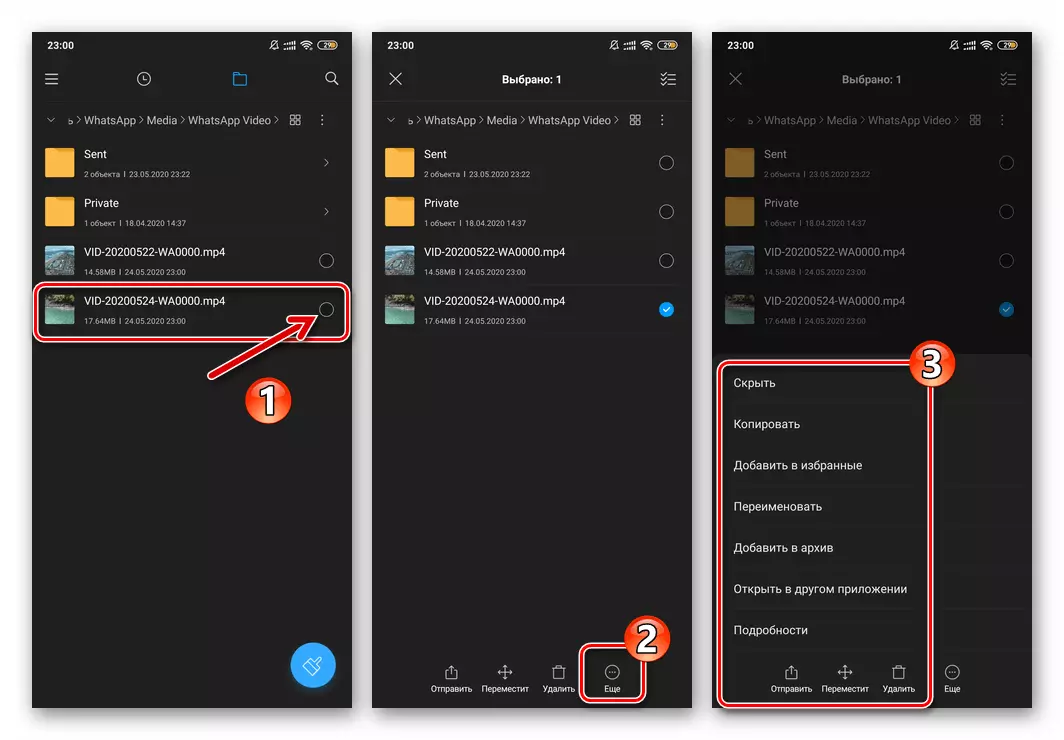
2-ыкма: Кол менен жүктөө
Вацаптан бирден-бир видеону алып салуу үчүн, ошондой эле, эгерде эксплуатация сейрек кездешсе, анда ал аппаратты эскерүүдөгү элчи аркылуу алынган бардык нерсени чогултуу керек эмес. Каралып жаткан типтеги мазмунун жүктөө "Бөлүшүү" функциясына "бөлүшүү" функциясына кирүүгө мүмкүндүк берет, бирок максатка жетүү үчүн, сиз файлдарды изилдөөчү сыяктуу тармактардан файлдарды жүктөө мүмкүнчүлүгү бар файл менеджери керек болот.
- WhatsApp иштетип, сиз сактап калгыңыз келген уятсыз видео менен кабар алыңыз.
- Видеонун алдын-ала көргөзмөсүн алдын-ала басуу, маектешүүдө аны камтыган билдирүүнү тандаңыз. Кийинки бөлүктө пайда болгон куралдар панелиндеги экранга акция сөлөкөтүн басыңыз.
- Файл которуу функциясынын натыйжасында, экрандын ылдый жагында, мүмкүн болгон аймак ушул максатта колдонула турган аймак көрсөтүлөт. "" "Explorer" сөлөкөтүн "Сактоочунун" сөлөкөтүн сактап, таптаңыз. Андан кийин, File компаниясынын менеджери, сиз медиа файлды жайгаштырууну каалаган (же түзүү) тандап, "Тандоо" баскычын чыкылдатыңыз.
- Буга Роликтен смартфонду же планшеттин эстутумун көчүрүү тартиби аяктады - Файлдын менеджери аркылуу өткөн кадамды аткарып жатканда, сиз жүктөп алууну таба аласыз жана аткара аласыз Ар кандай операциялар.




iOS.
Видеолорду андроидге окшогон андроидге окшош андроидге окшогон Ватсаптан үнөмдөө принциптери1-ыкма: Авто жүктөө
Watsap бардык видео файлдарын автоматтык түрдө сактап калуу үчүн, IPhone'дун эс тутумундагы элчи аркылуу каралган видео файлдарын автоматтык түрдө сактоо үчүн конфигурацияланат. Ошентип, кийинки нускама аяктагандан кийин, роликти жүктөө жөнүндө ойлонуунун кажети жок, бул сиз роликти жүктөө жөнүндө ойлонуунун кажети жок - бул сиздин ишиңизге эч кандай тоскоолдуксуз болот.
- Whatsapp ачыңыз, экрандын түбүндөгү панелден "Жөндөөлөргө" барып, андан кийин "Маалыматтарды жана сактагыч" параметр бөлүгүн таптаңыз.
- "Медиа" стартапташуусуна көчүп барып, "Видео" дегенди тандаңыз.
- Эгерде сиз каалаган учурда "Wi-Fi жана клетка тармагынын" белгисин орнотуңуз, эгер кааласаңыз, видеолорду элчиде же "Wi-Fi" деп ачуу учурунда сиз аларды "Wi-Fi" деп эсептейсиз трафик.
- Watsap'дун "Жөндөөлөрүн" чыгарыңыз жана адаттагыдай кызматты колдонуңуз.

Мындан ары сиз "Сүрөт" iPhone'го орнотулган "сүрөт" чат маектешүү бөлмөсүндө көрүлгөн бардык видеолорду аныктай аласыз.




2-ыкма: Кол менен жүктөө
Эгерде сиз WhatsAppдо көп сандагы видео мазмунун көрүп жатсаңыз, анда жогоруда сүрөттөлгөн мамиле iphone эс тутумундагы бош орунду жана / же "кичинекей" "кичинекей" "кичинекей" роликтер менен "кичинекей" мейкиндигин толтурууга алып келет. Демек, андыктан йос колдонуучуларынын башкы башчынын башчысына мындай деп айтылган IOS колдонуучуларынын чечими.
- Расулулушту иштетип, чатка барып, сиз смартфондун эстутумунда жүктөп алгыңыз келген видеону камтыңыз.
- Медиа файлды камтыган билдирүүнүн аймагында таптаңыз, ошентип, экранды толук көрүү режимин ачыңыз.
- Сол жактагы экрандын ылдый жагындагы жебе менен бир чарчы түрүндө сүрөтчөнү чыкылдатыңыз. Көрсөтүлгөн менюнада Share тандаңыз. Андан кийин "Файлдарды" тагып алуу үчүн "Файлдарды" таптаңыз.
- Келечекте видеону башкарууну пландаштырган колдонмо папканы тандаңыз, анда экрандын жогорку оң бурчунда "Кошуу" баскычын чыкылдатыңыз.
- Бул боюнча, iPhone Эстесиндеги Вацаптын видеону жүктөп алуу аяктады. Бул көрсөтмөнүн мурунку статьясын аткаруу менен, роликти сактап, ага байланыштуу операцияны жүргүзүү үчүн программаны иштетиңиз.